
חָשׁוּב! הטמפרטורה הממוצעת המרבית המותרת עבור רוב כרטיסי הווידאו משתנה בתוך 80-90 מעלות צלזיוס, לפעמים מעט גבוה יותר (מידע מפורט מוצג במאמרים הבאים מתחת ו / או ניתן למצוא באתר האינטרנט של יצרן ההתקן). אם במהלך בדיקות הערך התקרב מחוון זה (רצוי מינימלי), התהליך עדיף להפריע באופן עצמאי, מבלי להמתין להשלמה אוטומטית.
קרא עוד:
טמפרטורות עבודה כרטיסי וידאו של יצרנים שונים
מעקב אחר הטמפרטורה של מתאם הגרפיקה
אפשרות 1: בדיקת מתח
אם אתה נדרש לבדוק את כרטיס המסך בתנאים קיצוניים הדמות את העומס המקסימלי על מעבד גרפיקה ואת בקר הזיכרון צריך להיות נקוט במבחן הלחץ זמין foomark. כדי להתחיל ולהעביר אותו, בצע את הפעולות הבאות:
- בחלון הראשי של התוכנית, בחר את רזולוציית המסך (פרמטר 'רזולוציה ") המתאים לכך במחשב, אם תרצה, הפעל את מצב המסך המלא על-ידי התקנת תיבת הסימון בתיבת הסימון" מסך מלא ".
- הפעל את כרטיס המסך לבדוק בתנאים קיצוניים על ידי לחיצה על "GPU מתח הבדיקה" כפתור.
- בדוק את אזהרה FARENK כי בדיקה יש עומס גבוה למדי על מתאם גרפיקה ואתה מבוצע באופן בלעדי עבור הפחד שלך ואת הסיכון. מסכים לכך על ידי לחיצה על "לך!".
- חלון ייפתח ישירות מן הבצק עצמו ואת הניטור, העיקרית המעוניינת ביותר בארה"ב שבו הטמפרטורה היא - הוא מצוין בתחתית המסך בהדרגה גדל. מאפיינים נוספים מוצגים באזור העליון, אנו מציינים אותם בפירוט רב יותר בחלק הבא של המאמר.
- בעת ביצוע בדיקות מתח, יש להסיר את מחווני הטמפרטורה כאשר הסולם בתרשים יפסיק לעלות ויהיה כמעט ישיר. קפיצות קטנות בתוך 1 מעלות צלזיוס בצד גדול או קטן יותר מותר.



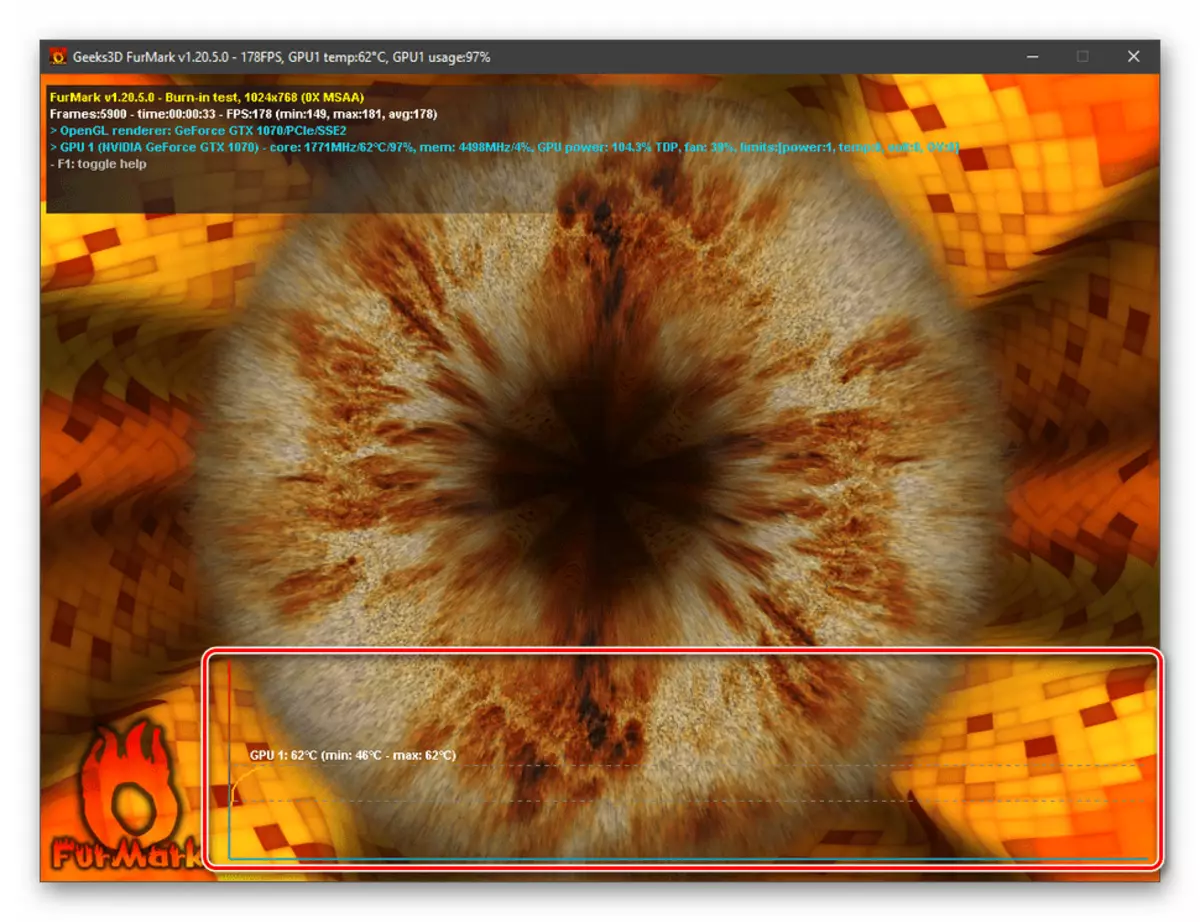

התמונה לעיל רשמה את הטמפרטורה של 70 מעלות צלזיוס, אבל ההגדרה שלה היא לא המטרה היחידה של מבחן הלחץ. יש לבצע גם לאחר overclocking מתאם הגרפיקה על מנת לקבוע את נוכחותם של שגיאות אפשריות בהגדרות הנוכחיות. לשקול את העיקרי מהם.
- אם התמונה על המסך מוצגת במהלך הבדיקה עם חפצים (פסים, ריבועים, משולשים וכו '), יש לצמצם את תדירות הזיכרון הגרפיקה או המעבד, בהתאם למה שעליה.
אפשרות 2: בדיקות סטנדרטיות
אם מטרת האימות היא הטמפרטורה והמאפיינים האחרים של כרטיס המסך בעומס הגבוה ביותר, וקבלת רעיון כללי על התנהגותו בתנאים מסוימים, יש צורך להשתמש באחת מאמצי התבנית.
- בחר באחד מארבע אפשרויות הבדיקה הזמינות בפרמרה המצוין בתמונה למטה, תוך התמקדות ברזולוציית המסך שצוין בשמותיהם.
- בדוק את האזהרה ולחץ על "לך!".
- מצפה עד שהמחאה תושלם. ניתן לראות את שבץ על סולם אחוז מילוי הממוקם באזור העליון של המסך. תחת זה, מידע נוסף מוגדר - פרמטרים הבדיקה ומשך הזמן הנוכחי שלה, קצב מסגרת לשנייה (שוטף, מקסימום, מינימום), טעינה של מתאם הווידאו, גרפיקה ומקרר, ואת הטמפרטורה הנוכחית. שינויים במדד האחרון, כמו במקרה הנ"ל, מוצגים באזור התחתון של החלון.
- עם השלמת ההמחאה, החלון ייפתח עם התוצאות, שם מאפיינים של כרטיס המסך, התוכנה (גרסה של מערכת ההפעלה והנהג) וגם חומרה (מעבד, RAM) של המחשב שלך נקבעים.
- אם אתה רוצה את תוצאות הבדיקה שלך, אתה יכול להשוות עם משתמשים אחרים אחרים - הם מוצגים באתר furmark מפתח, עבור אליו אתה יכול להציג את הקישור "השווה את הציון שלך" מהחלון המוצג לעיל.



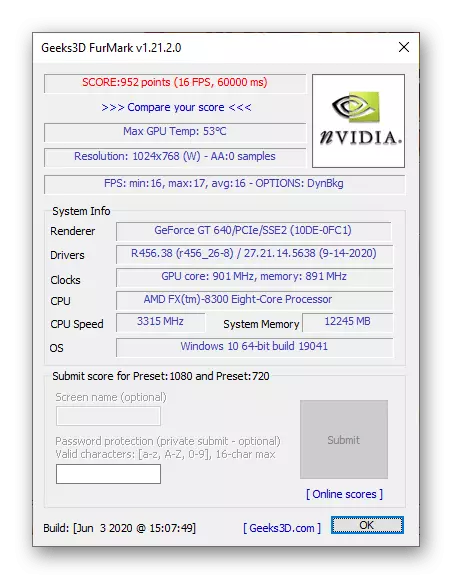

אפשרות 3: בדיקה על הפרמטרים שלך
בנוסף ללחיצה ובדיקה "על ידי תבנית", התוכנית תחת שיקול מאפשר לך לציין פרמטרים משלך לבדיקת כרטיס המסך, האמת היא כי קצת זמין.
- בחלון הראשי, בחר את רזולוציית המסך הרצוי.
- באופן דומה, ציין פרמטרים החלקה.
- לחץ על הלחצן "הגדרות" בממשק התחתון והגדר את הפרמטרים של הבדיקה.

ציין את טמפרטורת השיא; אם יש צורך כזה, לבדוק את תיבת הסימון "GPU טמפרטורה אזעקה" כדי לברר כאשר ערך שיא מושגת; לקבוע את משך הסמן; אם ברצונך לשמור את הנתונים שהתקבלו בצורה של יומן, בדוק את הפריט "יומן GPU". לחץ על אישור כדי לשמור ולסגור את החלון.
- השתמש בלחצן PRESET מותאם אישית כדי להתחיל לבדוק את הפרמטרים שצוינו.
- בחלון התראה התוכנית לטעון, לחץ על "לך!".
- לצפות בזמן הבדיקה הושלמה.
- היכרות עם התוצאות שלה בחלון הפתוח באופן אוטומטי.



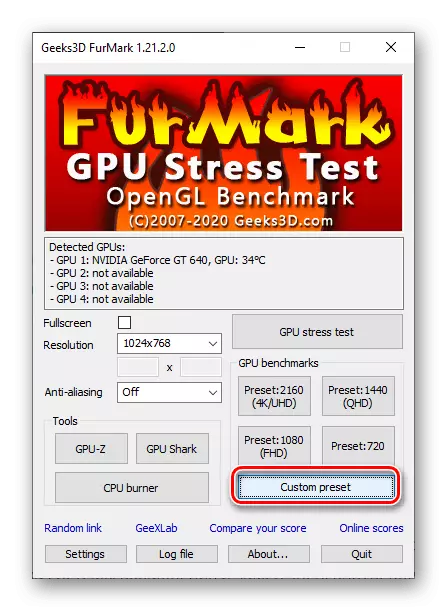



כל אחד משיטות הסמן שנדון לעיל מוצא את בקשתו באחד משלושה מקרים - לאחר overclocking, קניית כרטיס וידאו משומש או בשל רצון בנאלי להשיג מידע כללי על הפעולה של המתאם בתנאים מסוימים. אם המידע שסופק על ידי Farmark אינו מספיק, אנו ממליצים לקרוא מאמר נפרד באתר האינטרנט שלנו.
קרא עוד: כיצד לבדוק את הביצועים של כרטיס המסך
